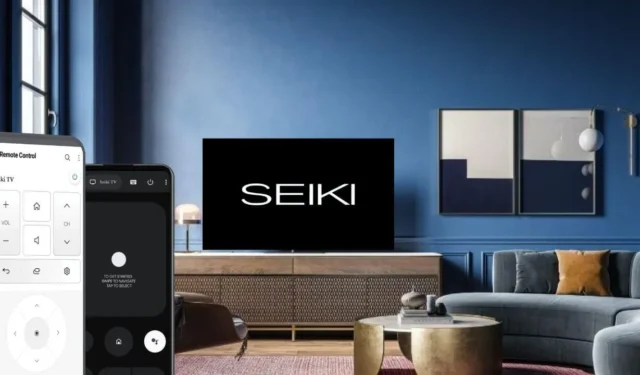
您是否正在考慮如何在沒有遙控器的情況下使用 Seiki TV?本指南適合您。 Seiki 電視運行不同的作業系統,因此遠端應用程式會因型號而異。然而,使用遠端應用程式的好處是您不需要花一分錢。在本文中,我們示範了將遠端應用程式連接到 Seiki TV 並使用它來控制它的步驟。
使用 Google TV 應用程式控制 Seiki Android 或 Google TV
作為先決條件,請將 Seiki TV 連接至 WiFi。確保它與您的智慧型手機連接到同一 WiFi 網路。
1.從本機應用程式商店在Android或iPhone上安裝Google TV應用程式。
2. 執行Google TV應用程序,授予儲存存取權限,並允許應用程式的條款和政策。
3. 應用程式的主畫面出現後,點選遠端或連線圖示。
4. 允許彈出權限,應用程式將開始掃描附近的裝置。
6.在應用程式上輸入代碼並點擊「配對」按鈕。 Seiki TV 現已與 Google TV 應用程式配對。

使用遠端介面,按一下控製圖示即可操作 Seiki Google 或 Android TV。
使用 LG ThinQ 應用程式控制 Seiki webOS 電視
如果您的 Seiki TV 在 webOS 上運行,您可以使用 LG ThinQ 應用程式來管理您的電視功能。首先,將 Seiki 電視和智慧型手機連接到相同 WiFi 網路。
1.在Android或iPhone上下載LG ThinQ應用程式。
2. 執行 LG ThinQ 遠端應用程式並前往主畫面。
3. 按新增設備圖標,然後按一下選擇設備。
4. 選擇電視作為產品,然後從清單中選擇您的Seiki 電視。
5. 下一刻,電視螢幕上會出現一個代碼。
6.輸入代碼以使 Seiki webOS 電視與 LG ThinQ 應用程式配對。
7. 導覽至應用程式的主螢幕,您將看到您新增的Seiki TV名稱。單擊它。

8. 遠端控制介面將會開啟。按應用程式上的圖標,您可以在智慧型手機上操作 Seiki webOS TV。
使用紅外線遙控應用程式控制您的 Seiki 電視
如果您沒有 WiFi 連接,則可以使用 IR 遠端應用程式而不是基於 WiFi 的遠端應用程式。為此,請檢查您是否擁有內建紅外線發射器的Android 智慧型手機。如果是這樣,請在您的 Android 手機上安裝紅外線遙控應用程序,並按照應用程式的提示將其與 Seiki TV 配對。
運行遠端應用程式並將智慧型手機對準您的 Seiki TV。按下電源圖標,您的 Seiki TV 將關閉。如果發生這種情況,則遠端配對成功。再次按下應用程式中的電源圖示即可開啟 Seiki TV。然後,使用其餘的控制圖示來管理 Seiki TV 功能。
如果您不知道要為 Seiki TV 選擇哪個紅外線遙控應用程序,請不要擔心。我們列出了一些適用於所有 Seiki 電視的遠端應用程式。




發佈留言